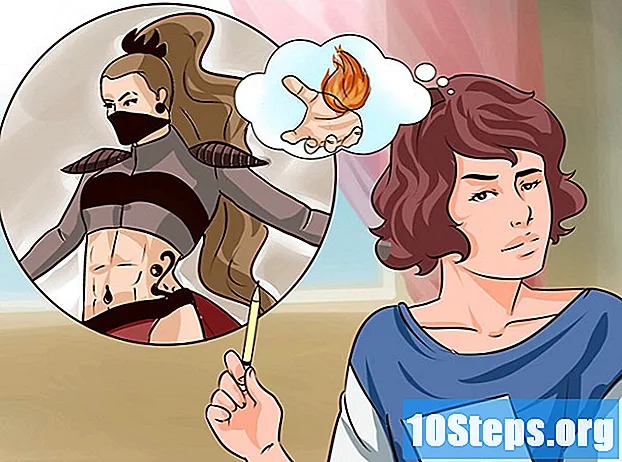Зміст
Якщо ви забудете пароль для свого комп’ютера, електронної пошти чи облікових записів соціальних мереж, ви можете скинути свій пароль безпосередньо через систему чи програму, яку ви використовуєте. У більшості випадків ви можете скинути свій пароль, відповівши на ряд питань безпеки або попросивши електронний лист, який містить посилання для скидання пароля.
Кроки
Спосіб 1 із 10: Скидання пароля Google
- Перейдіть на сторінку входу в облікові записи Google.
- Натисніть «Потрібна допомога?"під входом у розділ свого облікового запису.
- Виберіть "Я не знаю свого пароля.”
- Введіть електронну пошту Gmail у вказане поле та натисніть «Продовжити».”
- Введіть символи, надані вами Google, і натисніть «Продовжити».”
- Введіть останній пароль, який ви пам’ятаєте, використовуючи свій обліковий запис Google.
- Якщо ви не пам’ятаєте жодного попереднього пароля, натисніть «Я не пам’ятаю».
- Дотримуйтесь інструкцій на екрані, щоб скинути свій пароль в Google. Google може попросити вас відповісти на ряд питань безпеки для підтвердження вашої особи, наприклад номер телефону, ім’я вашого першого вихованця, поточна адреса тощо.
- Введіть новий пароль для свого облікового запису Google. Вибраний пароль буде застосовано до всіх продуктів Google, які ви використовуєте з цим конкретним іменем користувача.
Спосіб 2 із 10: Скидання пароля Apple ID
- Перейдіть на головну сторінку "Мій Apple ID".
- Натисніть "Скинути пароль" в правій частині веб-сторінки.
- Введіть свій Apple ID і натисніть «Далі».”
- Виберіть "Відповісти на питання безпеки" та натисніть "Далі.”
- Виберіть дату народження та натисніть «Далі.”
- Відповідайте на всі питання безпеки, показані на екрані. Вас можуть попросити вказати ім’я улюбленого виду спорту, улюбленого вчителя тощо.
- Введіть новий пароль і натисніть «Скинути пароль.” Тепер ваш пароль буде змінено.
Спосіб 3 з 10: Скидання пароля Windows 8
- Введіть сторінку, щоб скинути пароль облікового запису Microsoft Live.
- Зверніться до системного адміністратора, щоб скинути пароль, якщо ваш комп'ютер перебуває в домені.
- Виберіть "Я забув пароль" і натисніть "Далі.”
- Введіть ім’я користувача для свого облікового запису Microsoft та символи, показані на екрані.
- Натисніть «Далі.”
- Дотримуйтесь інструкцій Microsoft, щоб скинути пароль.
- Якщо ви все ще не можете увійти в Windows 8 через неправильний пароль, вам буде запропоновано перевстановити Windows 8 на комп’ютер.
Спосіб 4 із 10: Скидання пароля Windows 7
- Вставте диск для скидання пароля в привід комп'ютера Windows 7.
- Зверніться до системного адміністратора, щоб скинути пароль, якщо ваш комп'ютер перебуває в домені чи робочій групі.
- Якщо ваш комп'ютер Windows 7 не входить у домен чи робочу групу, а інших облікових записів користувачів немає, вам потрібно буде перевстановити Windows.
- Натисніть «Скинути пароль.” На екрані відобразиться майстер скидання пароля.
- Клацніть «Далі» і виберіть диск, куди було вставлено диск для скидання пароля.
- Натисніть «Далі.”
- Введіть новий пароль у надані поля, а також підказку, яка допоможе вам запам'ятати новий пароль.
- Клацніть «Далі», а потім «Готово.” Ваш пароль Windows 7 тепер буде скинутий.
Метод 5 із 10: Скидання пароля Mac OS X
- Вставте інсталяційний диск Mac OS X у свій комп’ютер.
- Якщо ваш комп'ютер є частиною домену, зв’яжіться зі своїм системним адміністратором, щоб скинути пароль.
- Перезавантажте комп'ютер і утримуйте клавішу "C", щоб відкрити диспетчер запуску.
- Виберіть мову та натисніть кнопку зі стрілкою праворуч.
- Виберіть опцію скидання пароля в меню "Утиліти".
- Якщо ви використовуєте Mac OS X v10.3, виберіть "Скинути пароль" у меню "Інсталятор".
- Клацніть диск Mac OS X, на якому потрібно скинути пароль.
- Виберіть обліковий запис користувача, де ви хочете скинути пароль.
- Введіть новий пароль у вказані поля та натисніть «Зберегти.”
- Вийдіть із Менеджера запуску та перезавантажте комп'ютер. Ваш пароль Mac OS X тепер буде скинутий.
Метод 6 із 10: Скидання пароля Facebook
- Перейдіть на головну сторінку входу у Facebook.
- Клацніть на "Не можете ввійти?”Розташований у правому верхньому куті сесії Facebook.
- Введіть ім’я користувача для свого облікового запису Facebook і натисніть «Пошук.”
- Дотримуйтесь інструкцій на екрані, щоб скинути пароль. Facebook надішле вам електронний лист із посиланням, яке дозволить вам перезапустити та змінити свій пароль.
Спосіб 7 із 10: Скидання пароля Twitter
- Перейдіть на веб-сайт Twitter
- Натисніть «Забули пароль?”Нижче в розділі знаку.
- Введіть свою електронну адресу або ім’я користувача Twitter та натисніть «Надіслати.” Twitter негайно надішле вам електронний лист із посиланням, яке ви можете використовувати для скидання пароля.
- Відкрийте електронну пошту Twitter і натисніть посилання для скидання пароля.
- Введіть новий пароль для Twitter. Тепер ваш пароль буде скинутий.
- Якщо посилання для скидання пароля не працює, повторіть кроки для отримання нового електронного листа. Електронні листи для скидання паролів Twitter закінчуються швидко, і до нього слід звернутися негайно, коли ви скинете пароль.
Спосіб 8 із 10: Скидання пароля LinkedIn
- Введіть сторінку входу в LinkedIn.
- Натисніть «Забули пароль?”
- Введіть нову електронну адресу, яку ви використовуєте для LinkedIn, і натисніть «Надіслати адресу.” LinkedIn надішле вам електронний лист із посиланням для скидання пароля.
- Відкрийте електронну пошту LinkedIn та натисніть надане посилання.
- Дотримуйтесь інструкцій, щоб створити новий пароль LinkedIn.
- Скиньте свій пароль протягом одного дня, оскільки посилання закінчиться через 24 години.
Спосіб 9 із 10: Скидання пароля Instagram
- Перейдіть на екран входу в Instagram.
- Натисніть «Забули пароль?”
- Введіть своє ім’я користувача Instagram або електронну адресу у вказане поле.
- Введіть текст, показаний на екрані, і натисніть «Скинути пароль.” Instagram надішле вам електронний лист із посиланням для скидання пароля.
- Відкрийте електронну пошту в Instagram і натисніть посилання.
- Дотримуйтесь інструкцій, щоб створити новий пароль. Ваш пароль Instagram буде скинутий.
Спосіб 10 із 10: Скидання пароля Pinterest
- Перейдіть на сторінку входу в Pinterest.
- Натисніть «Забули пароль?"У розділі, щоб ввести свій рахунок.
- Введіть свою електронну адресу та натисніть «Скинути пароль.” Pinterest надішле вам електронний лист із посиланням для скидання пароля.
- Відкрийте електронну пошту Pinterest та натисніть посилання.
- Дотримуйтесь інструкцій, щоб створити новий пароль. Пароль Pinterest буде скинутий.